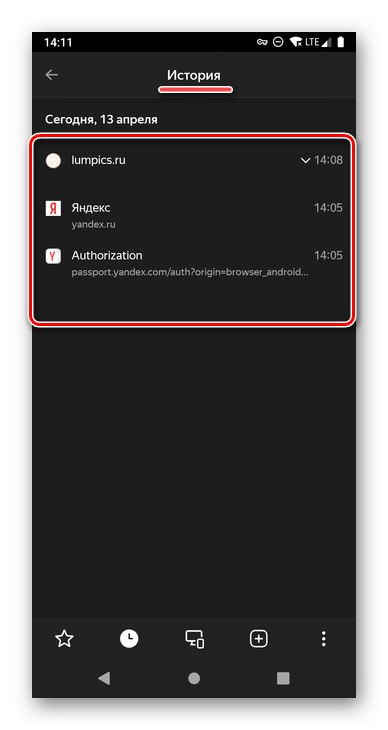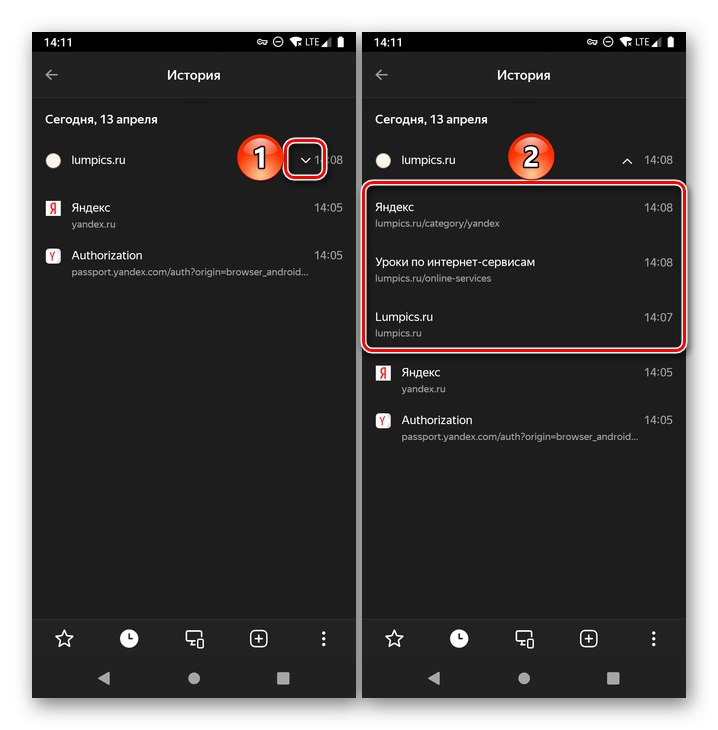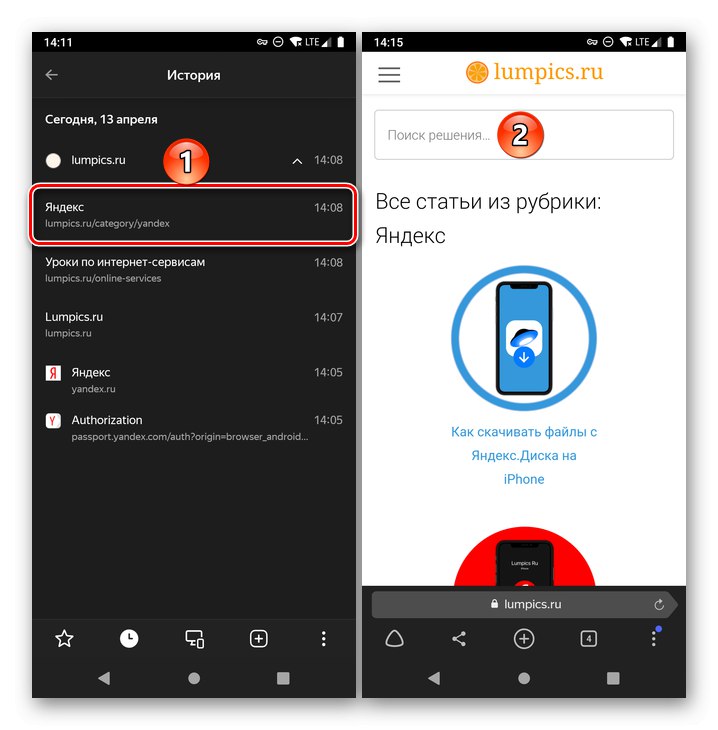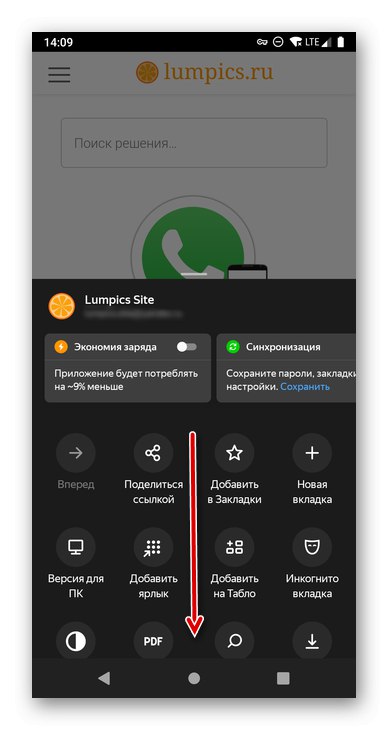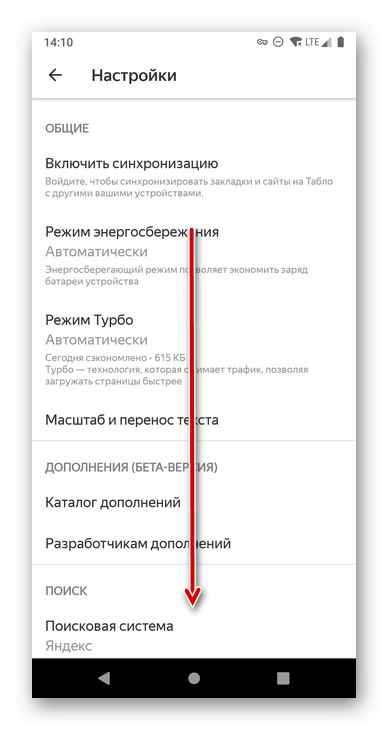Pomimo preinstalacji na wielu smartfonach z Androidem Google Chrome to dość dobre rozwiązanie do surfowania po sieci, wiele osób woli korzystać z produktu krajowego programisty - Yandex Browser, a także z osobnej aplikacji Yandex. Pierwsza zapisuje historię przeglądanych stron internetowych, druga - historię zapytań. Być może będziesz musiał spojrzeć na te dane, a dzisiaj powiemy Ci, jak to zrobić.
Przeczytaj także: Jak wyłączyć reklamy w przeglądarce na Androida
Opcja 1: Yandex Browser
Mobilna wersja przeglądarki internetowej Yandex niewiele różni się od jej starszego brata na PC. Możesz uzyskać dostęp i przeglądać historię odwiedzanych witryn za pośrednictwem menu aplikacji.
- Będąc w dowolnej witrynie lub na stronie głównej przeglądarki, dotknij przycisku po prawej stronie paska adresu i wyświetl liczbę otwartych kart.
- W wyświetlonym menu kliknij ikonę zegara.
- Otworzy się historia ostatnio odwiedzonych witryn.
![Historia otwarta w przeglądarce Yandex na Androida]()
Jeśli przeglądałeś kilka stron w jednym zasobie sieciowym, możesz je zobaczyć, klikając ikonę znajdującą się po prawej stronie adresu.
![Przeglądanie poszczególnych stron witryny w historii w przeglądarce Yandex na Androida]()
Aby przejść do witryny, wystarczy dotknąć jej nazwy lub adresu URL.
![Nawigacja do witryny za pośrednictwem Historii w Yandex Browser na Androida]()
Jeśli korzystasz z Yandex Browser nie tylko na smartfonie z Androidem, ale także na przykład na komputerze, masz autoryzację na swoim koncie i aktywowałeś synchronizację danych, możesz również zobaczyć otwarte na nim zakładki w aplikacji. Aby to zrobić, przejdź do sekcji "Inne urządzenia".
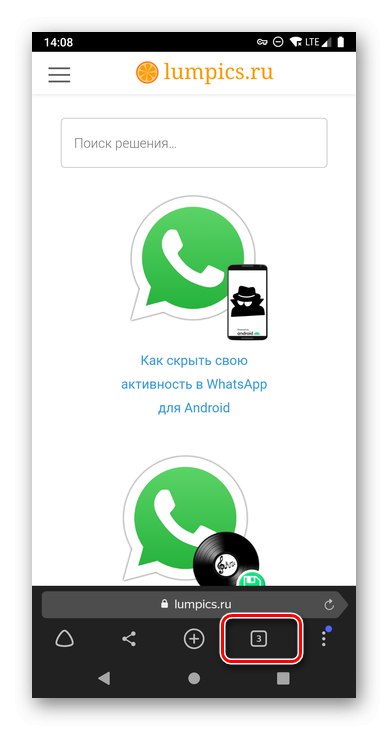
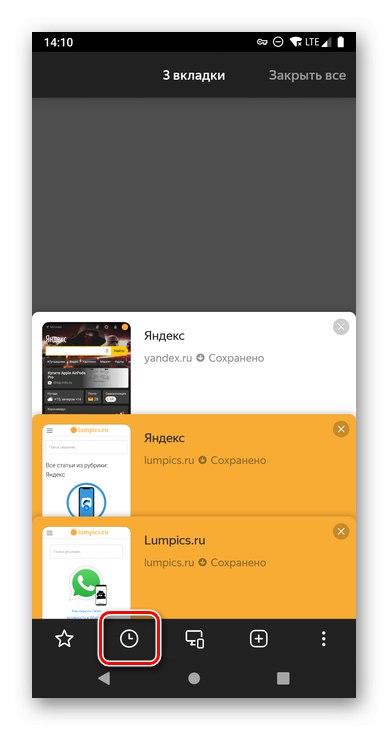
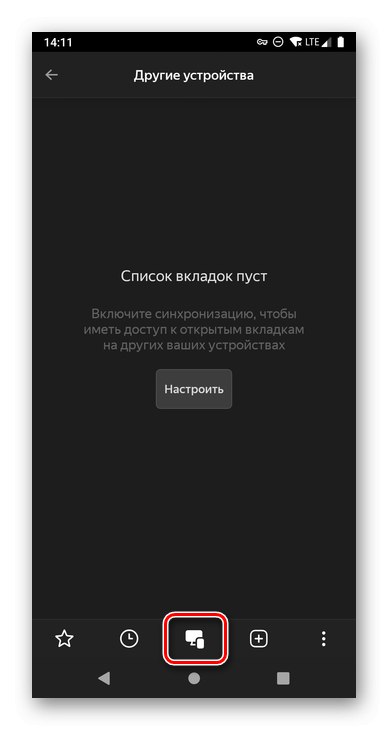
Przeczytaj także: Synchronizacja danych w przeglądarce Yandex
W niektórych przypadkach sekcja historii w mobilnej przeglądarce internetowej Yandex może być pusta. Są ku temu dwa powody - ręczne czyszczenie danych aplikacji lub wyłączenie odpowiedniej funkcji w jej ustawieniach. Nie można cofnąć pierwszej czynności, ale naprawienie drugiej nie jest trudne.
Przeczytaj także: Jak wyczyścić pamięć podręczną w systemie Android
- Wywołaj menu przeglądarki Yandex, dotykając trzech kropek po prawej stronie przycisku z liczbą zakładek.
- Przewiń listę dostępnych opcji
![Przewijanie menu w Yandex Browser na Androida]()
i idź do „Ustawienia”.
- Znajdź blok w sekcji, która zostanie otwarta „Poufność”
![Przewijanie dostępnych ustawień w Yandex Browser na Androida]()
i przesuń przełącznik do pozycji aktywnej „Zachowaj historię”.
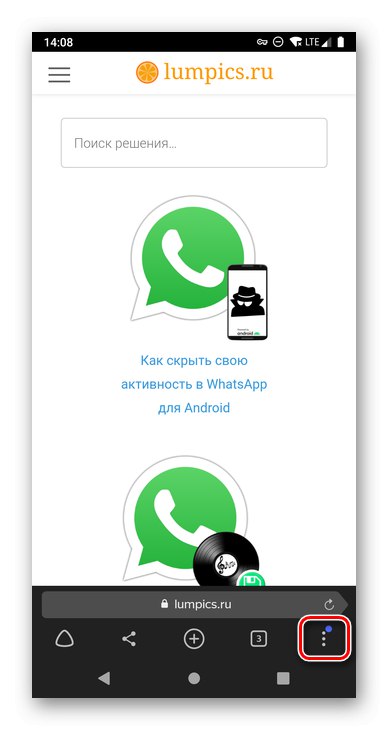
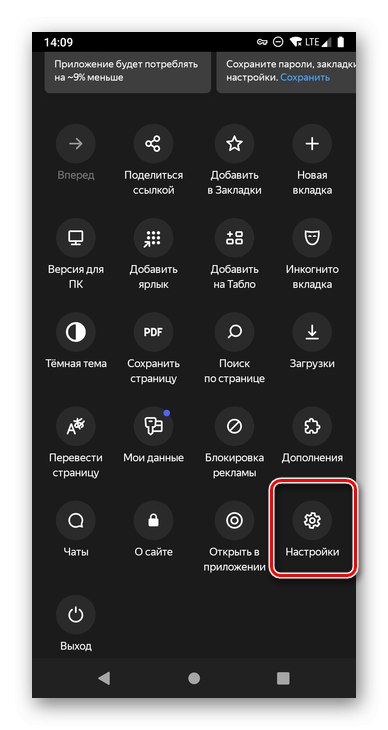
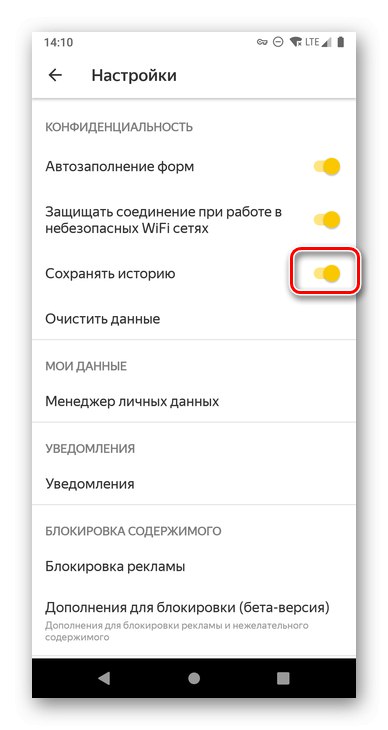
Odtąd przeglądarka internetowa Yandex, tak jak poprzednio, będzie przechowywać historię przeglądania. Ta funkcja jest w nim domyślnie włączona.
Opcja 2: Yandex
W tej aplikacji nie można wyświetlić historii podobnej do tej w przeglądarce Yandex. Jedyne, co można zrobić, to zezwolić Yandex na zapisywanie historii zapytań. W przyszłości będzie to używane przez system do indywidualnych monitów.
- Otwórz aplikację Yandex i przejdź do jej menu, dotykając przycisku po prawej stronie na dolnym panelu.
- Iść do „Ustawienia”dotykając ikony w kształcie koła zębatego w prawym górnym rogu.
- Ustaw przełącznik w aktywnej pozycji naprzeciw elementu „Zapisz historię żądań”.
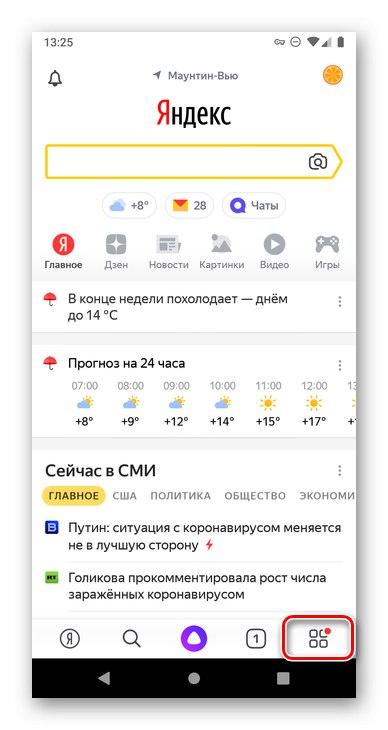
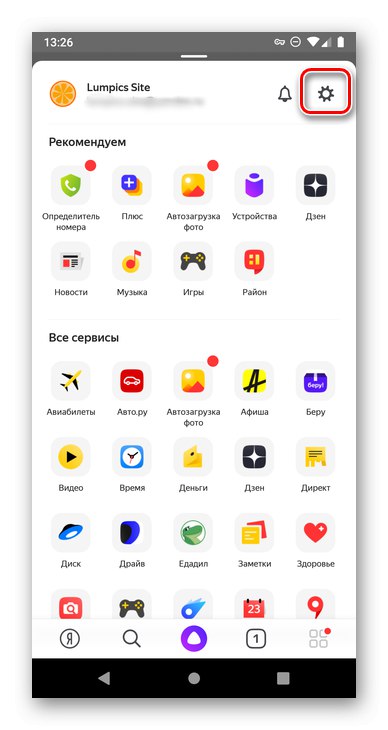
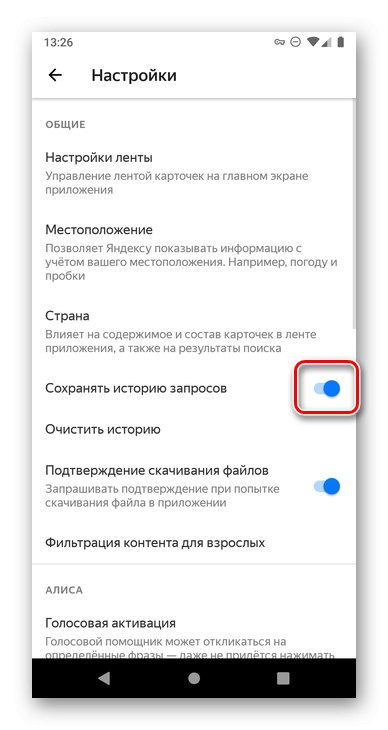
Czyszczenie i przywracanie historii
Konieczne może być przejrzenie historii w Yandex nie tylko w celu szybkiego przejścia do wcześniej odwiedzanej witryny, ale także w celu usunięcia śladów surfowania po Internecie - częściowe lub całkowite wyczyszczenie listy wcześniej otwartych zasobów internetowych. Inną możliwą opcją jest usunięcie zapytań wyszukiwania, co można zrobić zarówno w przeglądarce, jak iw aplikacji klienckiej wyszukiwarki. O tym wszystkim pisaliśmy wcześniej w osobnym artykule, z którym zalecamy zapoznanie się.
Więcej szczegółów: Jak wyczyścić historię w Yandex na Androida
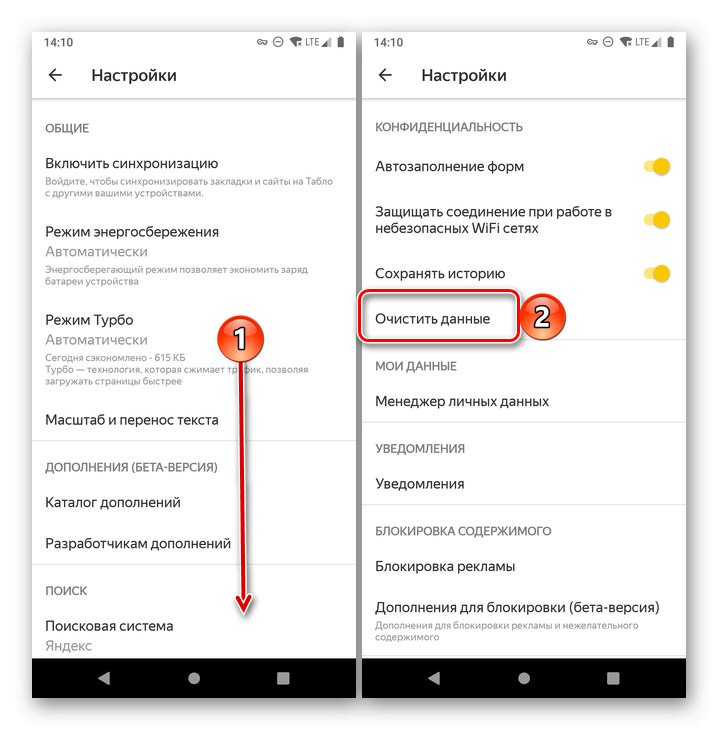
Jeśli nie znalazłeś w historii potrzebnych adresów internetowych, które ostatnio odwiedzałeś, lub przypadkowo skasowałeś te dane, w niektórych przypadkach będzie można je przywrócić. Jak dokładnie to zrobić, można znaleźć w artykule zamieszczonym pod linkiem poniżej.
Więcej szczegółów: Jak przywrócić historię przeglądarki na Androida
Teraz wiesz, jak przeglądać historię w Yandex Browser na Androida i jak zezwolić aplikacji na przechowywanie zapytań wyszukiwania.